無料体験を今始めよう!
メールアドレス*
お使いのメールアドレスをご入力いただくことによって、無料のニュースレターにサインアップしています。退会のご要望はメール内のリンク先をクリックして保存すれば完了です。お客様の個人情報は厳正な管理の下で安全に保管しておりますので、ご安心ください。(プライバシーポリシー)
概要:
iPhoneから他のiPhoneへメモを同期するにはどうすればいいのでしょうか。この記事では、最も使われる二つの方法を皆さんにご紹介しますので、是非ご参照ください。
多くのユーザは、メモアプリを使って絵を描いたり、受講のメモを書いたりしています。本当に最も使われているiPhoneのアプリだといっても過言ではありません。でも、もしも受講のメモを友達にシェアしたい、他のiPhoneに転送したい場合、どうすればいいのでしょうか。実際には、メモアプリにシェアの機能が備えていますが、メモの内容だけを共有することが可能で、他のiPhoneに共有しても、メモアプリで閲覧することができません。
この記事では、メモファイル全体を他のiPhoneに転送する方法を皆さんにご紹介します。これらの方法に従って転送すれば、メモアプリ内でも閲覧&編集することが可能です。
この記事も役に立つかも:iPhone同士間で写真を転送する方法
iCloudは、アップル社が提供してくれるクラウドサービスです。iPhoneからメモファイルをiCloudにアップロードすることで、他のiPhoneでクラウドからそのメモファイルを同期することが可能です。
1.iPhoneで 設定 → 自分の名前 → iCloud の順にタップします。
2.すべてのiCloudにアップロード可能な項目が表示されます。
3.その中から「メモ」をスイッチオンしてください。
それから、他のiPhoneで同じなiCloudアカウントをログインします。以上の3ステップを繰り返すと、iCloudに保存されているファイルが自動的にiPhoneに保存することができます。
もし、自分のiPhoneから他人のiPhoneへメモを転送する場合、プライバシーを考慮して、iCloudは決していい選択ではありません。それでは、ここでiPhone同士間でメモを転送できる無料なiPhoneデータ移行ソフトを皆さんにおススメします。このソフトを使って3クリックだけでiPhone同士間でメモを共有することが可能です。下記の詳細の操作ガイドをチェックしましょう。
ステップ1.上記のダウンロードボタンを押すことで、MobiMover Freeをパソコンにインストールしてください。そして、二つのiPhone端末ともパソコンに接続して、それぞれのiPhoneの画面でコンピュータを信頼をタップしてください。
ステップ1:ソフトを開き、初期画面で【フォン To フォン】をクリックし、データ移行の方向を選択します。
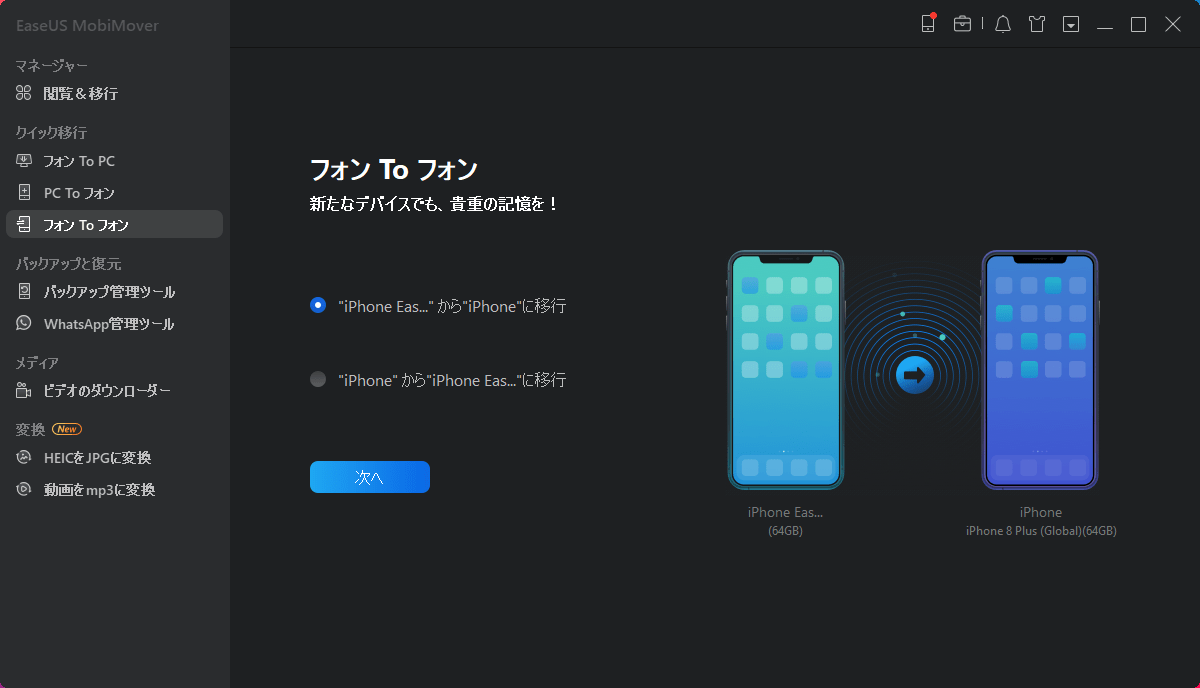
ステップ2:ソフトが自動に転送元のiPhoneからデータを読み込みます。そして、カテゴリでメモにチェックを入れてください。
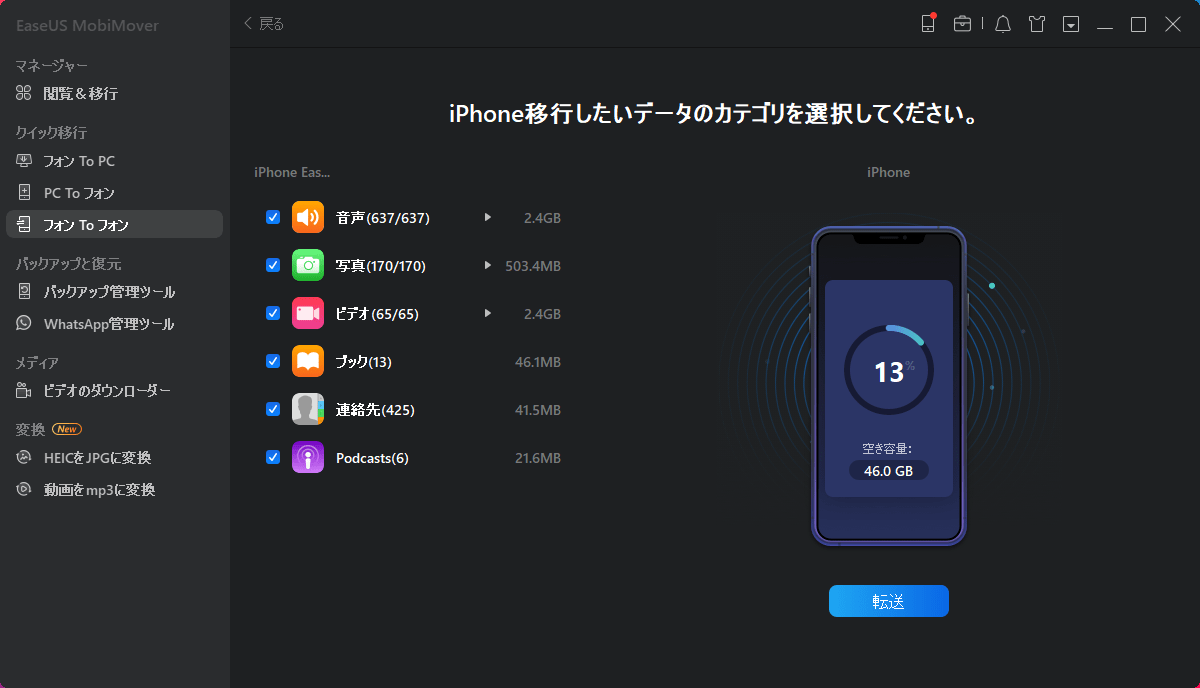
ステップ3:転送をクリックすると、目標のデバイスへのメモデータ転送が開始します。
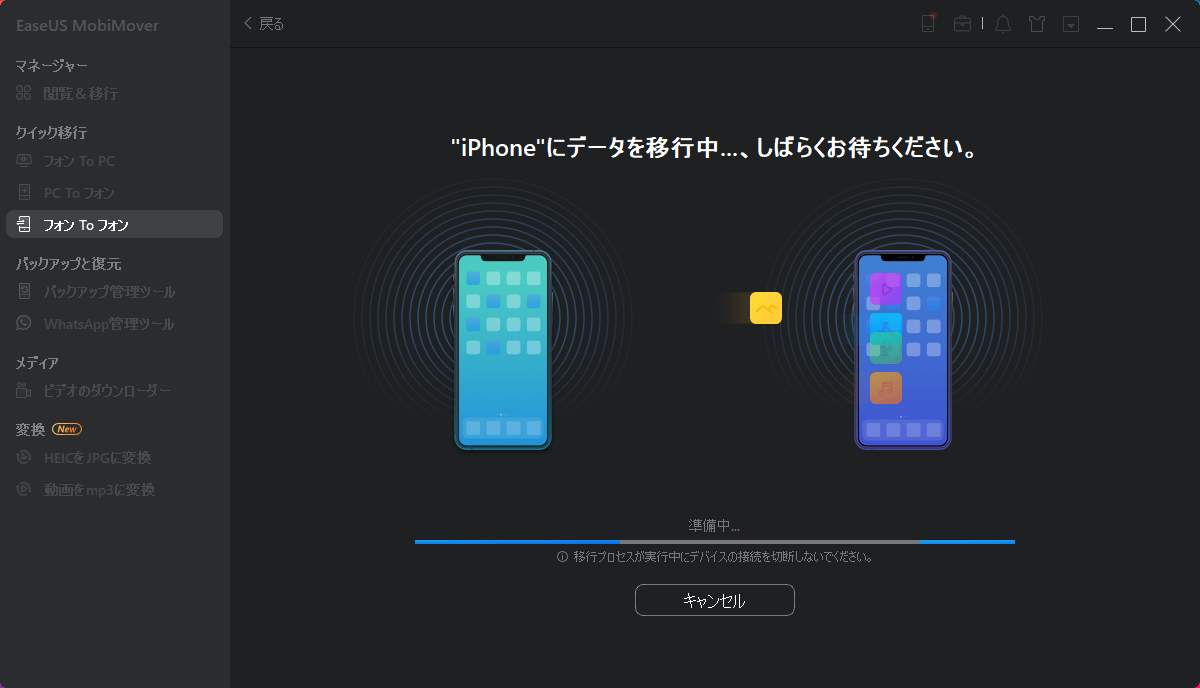
転送に成功しました。
以上、数簡単なクリックだけでiPhoneから他のiPhoneまでメモを転送することが可能です。誰でもやれるほど簡単な操作ですので、必要な方は下記のダウンロードボタンを押して、このソフトをパソコンにインストールしましょう。
主な内容:
EaseUS MobiMover
1クリックだけ!無料でiOS端末のデータを移行したり、管理したりできる!

EaseUS家族
地域と言語
ご購入前のお問い合わせ(日本語・英語)
無料版、試用版に関するお問い合わせ、またはご注文中のご質問はここをクリックしてください。製品版をご購入されたお客様はこちらでダウンロードリンクとライセンスコードの発行を依頼することができます。
ご購入後のお問い合わせ(日本語・英語)
EaseUS製品の使い方、機能に関するお問い合わせにご対応いたします。ここをクリックして、チャットを開始してください。
メールサポート(日本語・英語)
日本語対応をご希望される場合、support@easeus.comまでご連絡ください。お問い合わせメールの件名に【日本語対応希望】の明記をお願いいたします。
日本語対応時間帯:
上記のいずれかサービスの日本語対応をご希望される方は、平日(月曜~金曜)の午前10時から午後19時までお問い合わせください。
無料体験を今始めよう!
メールアドレス*
お使いのメールアドレスをご入力いただくことによって、無料のニュースレターにサインアップしています。退会のご要望はメール内のリンク先をクリックして保存すれば完了です。お客様の個人情報は厳正な管理の下で安全に保管しておりますので、ご安心ください。(プライバシーポリシー)
